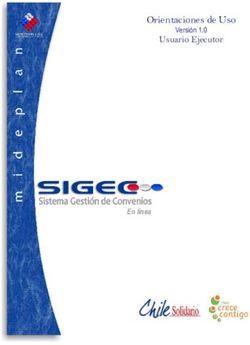NOVO ITCMD - ITCMD F@CIL - Manual de Uso do Sistema - Lefisc
←
→
Transcripción del contenido de la página
Si su navegador no muestra la página correctamente, lea el contenido de la página a continuación
ESTADO DE SANTA CATARINA
SECRETARIA DE ESTADO DA FAZENDA
DIRETORIA DE ADMINISTRAÇÃO TRIBUTÁRIA
Gerência de Sistemas de Informações Tributárias
NOVO ITCMD - ITCMD F@CIL
Manual de Uso do Sistema
Rotinas, dicas e exemplos
1
Manual de Uso do Sistema de ITCMD do S@T – ITCMD F@CIL – versão 1.0 – 30/09/2008Senhores Usuários,
Com o objetivo de divulgar o novo Módulo de ITCMD do S@T, denominado
“ITCMD F@cil”, que está entrando em funcionamento, assim como facilitar a
navegação por suas telas, foi elaborado este manual de uso do sistema.
O sistema de ITCMD é um ambiente que estará à disposição dos usuários
exclusivamente por meio da Internet, para:
1) prestar as informações relativas ao imposto e efetuar o cálculo do valor devido;
2) emitir o(s) DARE(s) para pagamento ou fazer a sua reimpressão;
3) registrar pedido de parcelamento da soma de todos os débitos gerados pela
declaração;
4) reimprimir a DIEF-ITCMD enviada;
5) retificar uma declaração enviada;
6) registrar pedido de imunidade ou isenção;
7) registrar recurso de um pedido de imunidade ou isenção indeferido;
8) verificar a situação fiscal de uma declaração enviada;
ACESSANDO O SISTEMA DE ITCMD
Existem várias formas de acessar o sistema de ITCMD, sendo que primeiramente
deverá ser acessada a página principal da Secretaria de Estado da Fazenda na
Internet (http://www.sef.sc.gov.br), após:
a) na área destinada aos serviços mais acessados (figura 1 (1)), clique no
link ITCMD (figura 1 (2));
b) clique no link para acessar o Sistema de Administração Tributária –
S@T (figura 1 (3)). Agora na página do Sistema de Administração
Tributária – S@T clique no link denominado ITCMD (figura 2 (1))
apresentado na coluna “Serviços” localizada à esquerda da página.
c) na coluna serviços (figura 1-A (1)), localizado à esquerda clique no link
ITCMD (figura 1-A (2)
Atenção: Para acessar o sistema de ITCMD não é necessária a utilização de
“Usuário” e “Senha”
2
Manual de Uso do Sistema de ITCMD do S@T – ITCMD F@CIL – versão 1.0 – 30/09/2008Figura 1 – Página Principal da SEF
Figura 1-A – Página Principal da SEF
3
Manual de Uso do Sistema de ITCMD do S@T – ITCMD F@CIL – versão 1.0 – 30/09/2008Figura 2 – Página do S@T
Na página destinada ao ITCMD, além das informações relativas ao imposto como
a Lei e o Decreto que aprova o regulamento (RITCMD), são apresentados, em
forma de link, os serviços disponibilizados pelo Módulo – figura 3.
4
Manual de Uso do Sistema de ITCMD do S@T – ITCMD F@CIL – versão 1.0 – 30/09/2008Figura 3 – Página do ITCMD
Ao clicar no link “Preenchimento da Declaração ITCMD” serão disponibilizados os
seguintes serviços:
¾ Preencher uma declaração de ITCMD;
¾ Retificar uma declaração de ITCMD enviada;
¾ Registrar pedido de imunidade ou isenção de ITCMD;
¾ Abrir uma declaração de ITCMD e continuar o seu preenchimento;
¾ Consultar uma declaração de ITCMD enviada;
¾ Reimprimir os documentos gerados por uma declaração de ITCMD enviada
(DARE, DIEF, Pedido de Imunidade/Isenção);
¾ Registrar recurso de um pedido de imunidade ou isenção indeferido;
¾ Consultar a situação fiscal de uma declaração enviada.
A – Preenchendo a declaração – Figuras 4 e 5
Depois de acessar a página do ITCMD F@cil do S@T clique no título
“Preenchimento da Declaração ITCMD”, o sistema apresentará a tela a seguir
(figura 4) que é a tela Inicial do ITCMD F@cil.
5
Manual de Uso do Sistema de ITCMD do S@T – ITCMD F@CIL – versão 1.0 – 30/09/2008Antes de selecionar uma das opções disponíveis clique no botão S@T
Ajuda (Figura 4 (1)) e leia as orientações e dicas para o correto
preenchimento da declaração. Esta funcionalidade será apresentada em
todas as telas ou quadros do módulo ITCMD. Para ilustrar veja a figura 5
com a Ajuda aberta para leitura.
Selecione uma das opções apresentadas na figura 4: Preencher uma nova
declaração, retificar uma declaração enviada ou registrar pedido de
imunidade ou isenção (2) ou Abrir uma declaração e continuar o
preenchimento, consultar uma declaração enviada, reimprimir DARE,
registrar recurso de pedido de imunidade ou isenção indeferido (3). Para
preencher uma nova declaração selecione a primeira opção da figura 4 e
clique o botão “Prosseguir” indicado com (4) na figura 4.
Figura 4 – Tela Inicial do Módulo
Figura 5 – S@T Ajuda aberta para leitura
6
Manual de Uso do Sistema de ITCMD do S@T – ITCMD F@CIL – versão 1.0 – 30/09/2008A-1- Seleção do fato gerador e identificação do declarante – Figura 6:
a) Selecione o fato gerador clicando no (1), neste primeiro exemplo será
utilizado o fato gerador “Causa Mortis - Judicial” e para pagamento
do valor devido será selecionada a forma de pagamento em cota
única (à vista);
b) Selecione o tipo de identificação do declarante clicando em (2) e digite o
número da identificação (CPF ou CNPJ), sem pontos ou traço (esta
recomendação é válida para o preenchimento de todos os campos de
CPF, CNPJ ou Inscrição Estadual/SC). Clique no botão “Buscar”(3),
após digite no campo “Validação” (4) os caracteres apresentados pelo
sistema. Caso a identificação do declarante já esteja cadastrada na
base de dados da SEF o nome será preenchido automaticamente, caso
contrário digite o nome completo do declarante (5). Caso o sistema
apresente um outro nome que não o desejado, analise se as
informações estão corretas e, caso necessário, faça contato com uma
Unidade Regional da SEF.
c) Informe o DDD (6) e o número do telefone (7), exemplo 48 33335566
d) Indique se a declaração é retificadora ou não (8), neste exemplo foi
selecionada a opção “Não”.
e) Crie uma senha de fácil memorização, pois você precisará dela no futuro
f) Para finalizar clique no botão “Criar Identificação” (9).
Atenção: não será permitida a retificação de DIEF: a) com parcelamento
a ela vinculado (solução: entre em contato com a Unidade Regional de SEF
para cancelar o parcelamento); b) DIEF que ainda não tenha pagamento
e/ou pedido de imunidade ou isenção analisado pela SEF (solução: Entre
em contato com a Unidade Regional da SEF para ativar a(s) conta(s) da
declaração); c) quando o fato gerador e o declarante não sejam os mesmo
da declaração que deverá ser retificada..
7
Manual de Uso do Sistema de ITCMD do S@T – ITCMD F@CIL – versão 1.0 – 30/09/2008Figura 6 – Fato Gerador e Declarante
A-2- Cadastro de Identificação do Declarante – Figura 7
Imprima o Cadastro de Identificação do Declarante gerado pelo sistema
clicando no botão “Imprimir” (1) e guarde-o. No cadastro consta o número do
protocolo da declaração gerado pelo sistema e a senha informada pelo declarante.
Estas informações serão importantes no futuro, pois são com elas que a
declaração poderá ser novamente acessada. Após a sua impressão clique no
botão “Continuar” (2).
Figura 7 - Cadastro de Identificação do Declarante
A-3 – Dados do Inventariado – Figura 8
Informe o CPF do inventariado, sem pontos ou traço, e clique no botão “Buscar”
(1), se o sistema não apresentar o nome da pessoa vinculado ao CPF informado,
8
Manual de Uso do Sistema de ITCMD do S@T – ITCMD F@CIL – versão 1.0 – 30/09/2008digite-o sem qualquer tipo de abreviatura. Caso o sistema apresente um outro
nome que não o desejado, analise se as informações estão corretas e, caso
necessário, faça contato com uma Unidade Regional da SEF. Selecione o estado
civil do inventariado (2) e depois clique no botão “Avançar” (3).
Atenção 1: Nunca utilize o CPF de terceiros, caso necessário procure a Receita
Federal do Brasil – RFB para obter o registro no Cadastro de Pessoa Física. O
uso indevido de CPF de terceiros resultará em sérios problemas para quem cedeu
ou para quem o utilizou indevidamente.
Atenção 2: À esquerda do quadro, além das informações básicas de identificação
da declaração apresentadas na parte superior (4), o sistema apresenta todos os
“Passos” (5) que deverão ser concluídos para o correto preenchimento e envio da
declaração. O “Passo“ em que o declarante se encontra está destacado na coluna
à esquerda na cor verde. Você poderá navegar pelos “Passos” clicando no “link”
apresentado na referida coluna, no entanto procure seguir o preenchimento da
declaração na ordem indicada.
Atenção 3: A partir desta etapa caso queira sair da declaração para continuar o
seu preenchimento mais tarde clique no “link” “Sair da Declaração” apresentado
no lado esquerdo (4). Para voltar a acessar a declaração siga a orientação do
tópico F.
Figura 8 – Dados do Inventariado
A-4- Dados do Processo de Inventário (Judicial) – Figura 9
a) Informe o número do processo de inventário (1) e a Vara/Comarca (2)
em que o mesmo está tramitando
9
Manual de Uso do Sistema de ITCMD do S@T – ITCMD F@CIL – versão 1.0 – 30/09/2008b) Informe a data do óbito (3) e a data de ajuizamento do feito (4)
c) Clique no botão “Avançar” (5) para passar para o “Passo” 3
O botão “Voltar” (6) poderá ser utilizado para retornar ao passo anterior.
Figura 9 – Dados do Processo
A-5- Dados do Inventariante – Figura 10
a) Selecione o tipo de identificação (1) e digite o CPF (2), depois clique no
botão “Buscar” (3). Caso o CPF ou CNPJ esteja cadastrado na base de
dados da SEF/SC, os campos nome e endereço do inventariante serão
automaticamente preenchidos (se necessário atualize as informações
apresentadas), caso contrário preencha o campo “Nome” (4) completo e
sem abreviatura. Se necessário atualize o endereço alterando as
informações apresentadas pelo sistema.
b) Informe o CEP (5), sem pontos ou traço, e clique no botão “Buscar” (6).
Complete as informações apresentadas pelo sistema com o “Número”
(7) e o “Telefone” (8). Indique também o endereço eletrônico (e-mail)
c) Caso não tenha em mãos o CEP clique em “...” localizado após o botão
“Buscar” (6) e utilizando as informações disponibilizadas pelo sistema
localize-o, complementado as informações conforme indicado no item
“b” acima.
d) Para continuar o preenchimento da declaração clique no botão
“Avançar” (9).
Atenção: Caso o endereço não seja localizado envie um e-mail para o endereço
novarua@sef.sc.gov.br informando: o tipo de logradouro (rua, avenida,
alameda...), nome do logradouro, bairro, município e unidade da federação.
Aguarde retorno da confirmação do cadastramento do endereço na base de dados
da SEF/SC ou orientação para localização do CEP desejado e continue o
preenchimento da declaração.
10
Manual de Uso do Sistema de ITCMD do S@T – ITCMD F@CIL – versão 1.0 – 30/09/2008Figura 10 – Dados do Inventariante
A-6- Dados dos Favorecidos – Cadastramento - Figura 11
Seguindo as mesmas orientações descritas nos itens “a”, “b” e “c” para o
preenchimento do quadro “Dados do Inventariante” (A-5), informe:
a) Tipo de identificação (CPF, CNPJ ou IE) – (1), depois informe o número
de identificação, sem pontos ou traço – (2) e clique no botão “Buscar”
(3). A utilização do número de inscrição estadual é obrigatória para os
contribuintes inscritos no cadastro de contribuintes da SEF/SC.
b) Preencha os campos de endereço informando o CEP (4). Clique no
botão “Buscar” e complemente as seguintes informações: Número (5) -
obrigatório, Telefone (DDD (6) e Número (7) – não obrigatório e Correio
Eletrônico (8) – não obrigatório.
c) Selecione a relação de parentesco com o transmitente, que no caso é o
inventariante. Quando o favorecido for pessoa jurídica a pergunta a
respeito da relação de parcelamento não será apresentada.
d) Após a conferência dos dados clique no botão “Salvar” (9) e observe se
as informações foram gravadas na relação de contribuintes cadastrados
– veja figura 12;
e) Para incluir um novo favorecido clique no botão “Novo Favorecido” (10)
e repita a operação.
Atenção 1: A utilização de CPF de terceiros ocasionará sérios transtornos no
futuro, evite problemas e procure a Receita Federal do Brasil para obtê-lo.
Atenção 2: Informe corretamente o endereço do favorecido/contribuinte, pois
ele será utilizado pela SEF/SC para contatar futuramente o
favorecido/contribuinte.
11
Manual de Uso do Sistema de ITCMD do S@T – ITCMD F@CIL – versão 1.0 – 30/09/2008Atenção 3: A relação de parentesco define a alíquota aplicável à base de
cálculo do favorecido/contribuinte, portanto está sujeito a posterior
verificação pelo fisco estadual.
Figura 11 – Dados dos Favorecidos
A-7- Dados dos Favorecidos – Cadastrados – Figura 12
Observe na figura 12 abaixo que no exemplo utilizado foram cadastrados (2) dois
favorecidos/contribuintes (1) e (2). São eles os responsáveis pelo pagamento do
imposto gerado pela declaração, sendo que este valor será apurado
individualmente. Indicamos para cada um deles uma relação de parentesco
diferente, desta forma, embora a valor total dos bens transmitidos para um e para
outro sejam iguais, o valor devido será diferente.
O sistema permite excluir um favorecido cadastrado indevidamente. Clique no
número de identificação do contribuinte que deseje excluir (CPF, CNPJ ou IE) – o
sistema apresentará o favorecido selecionado na cor azul, depois clique no botão
“Excluir Favorecido” (3).
Atenção: Não esqueça, antes de iniciar o preenchimento das informações do
quadro, leia o S@T Ajuda (4).
12
Manual de Uso do Sistema de ITCMD do S@T – ITCMD F@CIL – versão 1.0 – 30/09/2008Figura 12 – Dados dos Favorecidos/Contribuintes - Já cadastrados
A-8- Dados dos Bens Declarados – Cadastramento - Figuras 13 e 13-A
Antes de iniciar o preenchimento deste quadro é fundamental a leitura do
S@T Ajuda (1), pois ali se encontram as orientações para a correta
informação do valor dos bens.
Selecione:
a) Grupo de Bens (2)
b) Tipo de Bem (3)
c) Preencha o campo “Descrição” (4) indicando, no caso dos bens imóveis,
o tipo de construção, a metragem, a quantidade de peças, o estado de
conservação, a existência de benfeitorias inclusive garagem, pois são
estes os elementos que influenciam a definição do valor do bem
d) Indique se o bem se encontra com dívidas por aquisição com
financiamento ou em consórcio (5), esta situação influi no valor que
deverá ser declarado – ver S@T Ajuda e legislação
e) Indique se o bem possui ou não seguro total (6), esta situação influi no
valor que deverá ser declarado – ver S@T Ajuda e legislação
f) Indique, se for o caso, se bem possui meação (7). Caso a resposta seja
“Sim” declare o valor total do bem que o sistema automaticamente
utilizará apenas 50% do valor para determinação da base de cálculo
g) Indique se o bem possui avaliação judicial (8). Em caso positivo este
será o valor a ser preenchido no campo “Valor Declarado/Avaliado (R$)”
(10)
h) Indique se os favorecidos participam com quinhões iguais no bem que
está sendo cadastrado (9). Indicando “Sim” o sistema, automaticamente
13
Manual de Uso do Sistema de ITCMD do S@T – ITCMD F@CIL – versão 1.0 – 30/09/2008dividirá o valor do bem igualmente para todos os favorecidos
cadastrados no Quadro “Informar Dados dos Favorecidos” (tópico A-7)
i) No campo “Valor Declarado/Avaliado (R$)” (10) informe o valor do bem
(campo numérico sem ponto). Caso exista fração (centavo), separe-a
com vírgula. Exemplo: cem mil = 100000 ou 100000,00 e cem mil e dez
centavos = 100000,10. Este valor servirá de base de cálculo para a
apuração do imposto e, posteriormente, será analisada pela SEF. Caso
houver distorção entre o valor declarado e o valor de mercado do bem
na época do envio da declaração o responsável pelas informações será
intimado para justificar a informação ou ser cientificado do início dos
procedimentos de fiscalização. Atenção: Evite cair na malha fina. Antes
de enviar a declaração certifique-se que os valores dos bens declarados
estão de acordo com o preço de mercado.
j) No caso de bens imóveis indique o endereço completo do imóvel (11)
seguindo as orientações do tópico A-5;
k) Preencha corretamente, quando apresentado, o quadro de “Informações
Adicionais” (12), pois as mesmas possibilitarão a correta identificação do
bem imóvel e influenciarão na definição do seu valor;
l) Após preencher todas as informações do bem, clique no botão “Salvar”
(13) e certifique-se se o mesmo passou a figurar na “Lista de Bens
Cadastrados” (figura 13-A com bens cadastrados);
m) Para incluir outro bem clique no botão “Novo Bem” (15)
n) Finalizado o cadastramento dos bens clique no botão “Avançar” (14)
14
Manual de Uso do Sistema de ITCMD do S@T – ITCMD F@CIL – versão 1.0 – 30/09/2008Figura 13 – Dados dos Bens Declarados – Antes do Cadastramento dos
Bens
Um bem poderá se removido, mesmo depois de cadastrado. Selecione o bem
clicando no “Item” (figura 13-A (1)) que deseje excluir (o sistema apresentará o
bem na cor azul). Por último, clique no botão “Remover Bem” (figura 13-A (2)).
15
Manual de Uso do Sistema de ITCMD do S@T – ITCMD F@CIL – versão 1.0 – 30/09/2008Figura 13-A – Dados dos Bens Declarados – Após Cadastramento dos Bens
A-9 – Informar Divisão de Bens entre os Favorecidos – Figura 14
Caso a declaração contemple um único favorecido e um único bem as
informações já serão cadastradas automaticamente pelo sistema. O sistema
também apresentará as informações cadastradas quando declarante, no quadro
“Informar Dados dos Bens da Declaração” indicar “Sim” na pergunta “Os
favorecidos participam com quinhões iguais nesse bem?”, senão:
a) Selecione um dos bens da “Lista de Bens Cadastrados” (1), o sistema
apresentará o bem (na cor azul) que será dividido entre os favorecidos;
b) Selecione um dos contribuintes cadastrados clicando no “combo”
apresentado no quadro “Dados do(s) Contribuinte(s) (2), após digite no
campo “Participação” o percentual de participação do
Contribuinte/Favorecido no Bem selecionado, após clique no botão
“Confirmar Item” (3). Referido percentual deverá ser informado, quando
existente, com vírgula para separar a fração decimal. Exemplo: trinta por
cento = 30 ou 30,00 e trinta vírgula vinte e cinco por cento = 30,25. A
soma dos percentuais de participação em um bem deve ser sempre
igual a 100
c) Caso tenha cadastrado indevidamente ou de forma incorreta a
participação de um Favorecido/Contribuinte num Bem selecione-o
clicando no numero de identificação apresentado na lista dos
“Favorecidos participantes cadastrados” (4) e clique no botão “Remover”
(5)
d) Depois de cadastrada a participação de todos os favorecidos nos bens
certifique-se que as informações estão corretamente cadastradas
16
Manual de Uso do Sistema de ITCMD do S@T – ITCMD F@CIL – versão 1.0 – 30/09/2008clicando nos bens apresentados na “Lista de Bens Cadastrados” (1),
após clique no botão “Avançar” (6)
Figura 14 – Informar Divisão dos Bens entre os Favorecidos
A-10 – Verificar Pendências de Cadastramento – Figura 15 e 15-A
Nesta etapa o sistema apresenta, caso exista, a lista de inconsistências
identificadas no preenchimento da declaração como indicado na figura 15.
Observe que na pendência relacionada é indicado o “Passo” em que a mesma foi
identificada e a descrição da inconsistência (figura 15 (1)). Depois de corrigidas
todas as pendências apontadas pelo sistema, clique no botão “Avançar” (1)
conforme demonstrado na figura 15-A. Atenção: o sistema não permite avançar
para próximo passo enquanto todas as pendências não forem corrigidas.
17
Manual de Uso do Sistema de ITCMD do S@T – ITCMD F@CIL – versão 1.0 – 30/09/2008Figura 15 - Verificar Pendências de Cadastramento – com pendência
Na figura 15-A a declaração é apresentada com a pendência indicada na figura 15
corrigida (1).
Figura 15-A – Verificar Pendências de Cadastramento – sem pendências
18
Manual de Uso do Sistema de ITCMD do S@T – ITCMD F@CIL – versão 1.0 – 30/09/2008B – Imunidades e Isenções - Figura 16
Caso na declaração não tenha nenhum caso de imunidade ou isenção clique no
botão “Avançar” (1), senão passe para o item H - 5.
Figura 16 – Isenção/Imunidade
C – Demonstrativo de Cálculo e Seleção da Forma de Pagamento – Figura 17
Depois do preenchimento da declaração o sistema, com base nas informações
cadastradas, apresentará o demonstrativo de cálculo do valor do imposto gerado
pela declaração, inclusive, quando aplicável, para o fato gerador “Causa Mortis”, a
multa por deixar de propor no prazo legal processo de inventário ou de
arrolamento. Neste quadro o sistema apresentará:
a) Data do Vencimento (1): que corresponderá a 30 (trinta) dias contados
da data corrente, observado que no caso de DIEF retificadora será
mantida a data do vencimento da DIEF retificada;
b) Seleção da Data de Pagamento (2): o usuário poderá apontar a data em
que pretende efetuar o pagamento do valor devido clicando no botão
“Alterar a Data de Pagamento” (3), observado que o sistema não
permite:
i. Selecionar data posterior a data do vencimento
ii. Se já vencido, no caso de retificação, selecionar data do
mês seguinte ao mês corrente
c) No quadro “Demonstrativo de Cálculo” (4) o sistema apresenta um
resumo do cálculo com base nas informações prestadas na declaração;
d) Após a conferência das informações selecione a “Forma de Pagamento”
(5). O declarante deverá optar por uma das formas de pagamento
disponibilizadas:
i. À vista, em uma única parcela, que será a opção deste
exemplo, ou
ii. Parcelado, em até 12 vezes (valor mínimo de R$ 150,00
(cento e cinqüenta reais)).
19
Manual de Uso do Sistema de ITCMD do S@T – ITCMD F@CIL – versão 1.0 – 30/09/2008Figura 17 – Demonstrativo de Cálculo e Selecionar Forma de Pagamento
C-1 – Selecionar Forma de Pagamento - À Vista ou Cota Única – Figura 18 e
19
O declarante ainda poderá optar em gerar um único DARE para todos os
contribuintes ou um DARE para cada contribuinte (Figura 18 – (1)). Caso a opção
seja por gerar um único DARE deverá ser selecionado um dos contribuintes para
figurar no documento de arrecadação (Figura 19 (1)),após clique no botão
“Confirmar Forma de Pagamento ou Salvar” (Figura 19 - (2)).
Atenção, o nome selecionado para figurar no DARE não gera qualquer tipo
de obrigação adicional, ao receber a confirmação do pagamento a SEF
providenciará a distribuição do valor recolhido aos diversos contribuintes
conforme demonstrado no tópico C – 1 (Figura 17).
20
Manual de Uso do Sistema de ITCMD do S@T – ITCMD F@CIL – versão 1.0 – 30/09/2008Figura 18 – Pagamento À Vista ou Cota Única
Figura 19 – Selecionar Forma de Pagamento – Cota Única em um único DARE
C–2 – Selecionar Forma de Pagamento – Parcelado – Figura 20
O valor total do débito gerado pela declaração poderá ser parcelado em até 12
vezes sendo que o valor mínimo da parcela é de R$ 150,00 (cento e cinqüenta
reais). Selecione a Forma de Pagamento “Parcelado” (1), selecione um dos
contribuintes para figurar no parcelamento (2) e indique o número de parcelas (3).
Depois clique no botão “Confirmar Forma de Pagamento ou Salvar” (4).
21
Manual de Uso do Sistema de ITCMD do S@T – ITCMD F@CIL – versão 1.0 – 30/09/2008Atenção: A adimplência ou inadimplência beneficia ou prejudica todos os
favorecidos da declaração independente do contribuinte indicado para
figurar no mesmo.
Figura 20 – Seleciona Forma de Pagamento – Parcelamento
D – Visualizar e Enviar a Declaração – Figura 21
Selecionada a forma de pagamento o sistema apresentará o espelho da
declaração que deverá ser enviada para a SEF, faça uma minuciosa conferência
dos dados em especial nos valores dos bens, no valor do imposto devido e na
forma de pagamento, após selecione na opção “Concordo” (1) e clique no botão
“Enviar Declaração” (2). Atenção: é a partir da data de envio que inicia a
contagem do prazo para o pagamento das obrigações geradas pela
declaração.
22
Manual de Uso do Sistema de ITCMD do S@T – ITCMD F@CIL – versão 1.0 – 30/09/2008Figura 21 – Visualizar e Enviar a Declaração
E - Finalizar Preenchimento da DIEF – Figuras 22, 23 e 24
Como o exemplo apresentado é o de uma DIEF em que se optou pelo pagamento
em uma única cota (à vista) no quadro “Finalizar Preenchimento da DIEF”, são
apresentadas três informações:
a) A DIEF ITCMD (Figura 22 (1)): clique no link que o sistema apresentará a
DIEF ITCMD. Imprima-a para apresentá-la aos órgãos competentes
responsáveis pela transferência/regularização dos bens declarados
b) O DARE (Figura 22 (2) e Figura 23): deverá ser impresso e recolhido nos
bancos autorizados (em 09/2008 – Besc, BB, Bradeco, Itaú, Unibanco,
Santander, Bancoob). Caso tenha optado por gerar um DARE para cada
contribuinte o sistema apresentará vários links (Figura 22 (4)), clique sobre
eles e aguarde que o sistema apresentará os documentos de arrecadação
para impressão
c) A Situação a Declaração (Figura 22 (3)): neste link é apresentada a
situação das obrigações geradas pela declaração junto à SEF e reproduz a
mesma visão que os órgãos responsáveis pela regularização/transferência
dos bens terão quando consultá-la com a utilização do número do protocolo
da declaração (Figura 24)
Finalização: impresso todos os documentos gerados pelo sistema clique no
botão “Finalizar” (Figura 22 (5)). O sistema finalizará a operação.
23
Manual de Uso do Sistema de ITCMD do S@T – ITCMD F@CIL – versão 1.0 – 30/09/2008Figura 22 – Finalizar Preenchimento da DIEF
Figura 23 – DARE
24
Manual de Uso do Sistema de ITCMD do S@T – ITCMD F@CIL – versão 1.0 – 30/09/2008Figura 24 – Resultado Consulta Situação Declaração
F – Retomar o preenchimento de um DIEF ou consultar uma DIEF enviada –
Figura 25, 26 e 27.
Para retornar a uma declaração e continuar o seu preenchimento siga os passos
indicados no item “A” com o título “Preenchendo a Declaração” e selecione a
opção “Abrir uma declaração e continuar o preenchimento” (Figura 25 (1)). Esta
mesma opção possibilita ainda:
a) Consultar uma declaração enviada;
b) Consultar a situação de uma DIEF enviada junto à SEF;
c) Registrar recurso de pedido de imundade/isenção indeferido, quando for
o caso;
d) Reimprimir o DARE gerado pela DIEF, lembramos que deverá ser
observado o prazo de recolhimento da obrigação, correspondente a 30
(trinta) dias contados da data de envio da declaração à SEF, caso a
obrigação já tenha vencida imprima o DARE conforme orientação do
tópico L-1.2 e;
e) Acessar os documentos gerados no processo, inclusive o termo de
indeferimento do pedido, quando for o caso.
Figura 25 – Retomar o Preenchimento de uma Declaração ou Consultar
DIEF enviada
Preencha os campos “Protocolo” (Figura 26 (1)) e “Senha” (Figura 26 (2)). Estas
informações deverão ser obtidas no Cadastro de Identificação do Declarante
(tópico A-2 – Figura 7). Após clique no botão “Continuar” (Figura 26 (3)), o
resultado esta apresentado na Figura 27, pois se trata de consulta a uma DIEF já
envida, caso contrário a declaração ficaria disponível para continuar o seu
preenchimento ou mesmo retificar informações já cadastradas.
25
Manual de Uso do Sistema de ITCMD do S@T – ITCMD F@CIL – versão 1.0 – 30/09/2008Figura 26 – Abrir Declaração do ITCMD
Figura 27 – Finalizar Preenchimento da DIEF
G – Retificação de uma declaração enviada
O sistema de ITCMD permite a retificação de uma declaração enviada, conforme
descrito a seguir:
G-1 – Em que situação a DIEF deve ser retificada
A declaração pode ser retificada quando observada a ocorrência de um dos
seguintes fatos:
a) Inclusão de bem;
b) Alteração no valor de bem
c) Inclusão de favorecido ou
d) Exclusão de favorecido
A inclusão de bem ou a alteração para maior de valor de bem em uma declaração
resultará em acréscimo no valor devido pelos favorecidos/contribuintes
26
Manual de Uso do Sistema de ITCMD do S@T – ITCMD F@CIL – versão 1.0 – 30/09/2008cadastrados na declarados. O sistema recalculará o novo valor devido, encerrará
os débitos gerados pela DIEF retificada e criará novos débitos, vinculadas a DIEF
retificadora. Atenção: do novo valor devido será deduzido eventual
pagamento efetuado para abatimento dos débitos originadas pela DIEF
retificada.
A exclusão de bem ou a alteração para menor de valor de bem em uma
declaração resultará em decréscimo no valor devido pelos
favorecidos/contribuintes cadastrados na declaração. O sistema, após a ativação
da DIEF, efetuará o recálculo do valor devido e disponibilizará a diferença
recolhida em valor maior que o devido para restituição. Os pedidos de restituição
deverão ser formalizados junto às Unidades Regionais da SEF.
A inclusão de favorecido em uma declaração resultará na redução do valor devido
dos contribuintes cadastrados na DIEF retificada e na criação de um novo débito
para o contribuinte incluído. Eventual restituição deverá ser formalizada junto às
Unidades Regionais da SEF.
A exclusão de favorecido em uma declaração resultará no acréscimo do valor
devido pelos contribuintes remanescentes da DIEF retificada e na eventual
disponibilização, para restituição ao interessado, de valor pago pelo contribuinte
excluído da declaração.
G-2 - Não será permitida a retificação de uma declaração nos seguintes
casos:
a) Quando o fato gerador e/ou declarante não forem os mesmos da DIEF que
deverá ser retificada;
b) O débito ou ao menos um dos débitos gerados pela DIEF esteja parcelado.
A retificação poderá ser efetuada após o cadastramento no S@T de pedido
de cancelamento do(s) parcelamento(s) da declaração. O pedido poderá
ser efetuado em qualquer Unidade Regional da SEF;
c) Quando a DIEF ainda não foi “ativada”. Uma declaração é considerada
ativa com a ocorrência de um dos seguintes fatos:
i. Pagamento de pelo menos uma das contas gerada pela DIEF;
ii. Pagamento da primeira parcela de parcelamento de débito
originado na DIEF ou;
iii. Deferimento ou indeferimento de um pedido de imunidade ou
isenção de um pedido originado na DIEF ou;
iv. Por solicitação formal do interessado junto a uma Unidade
Regional da SEF;
d) Quando a declaração a ser retificada foi gerada e enviada até 30/09/2008
(versão anterior do sistema). Estes casos deverá ser tratados diretamente
nas Unidades Regionais da SEF.
27
Manual de Uso do Sistema de ITCMD do S@T – ITCMD F@CIL – versão 1.0 – 30/09/2008G-3 – Como retificar uma declaração já enviada – Figura 28
Para retificar uma declaração já enviada acesse o sistema de ITCMD na
página da SEF seguindo as orientações do tópico “Acessando o Sistema de
ITCMD” na parte inicial deste manual, após selecione a opção “Retificar uma
declaração enviada”, indicada com (figura 28 (1)) e clique no botão
“Prosseguir” (figura 28 (2)).
Figura 28 – Retificar uma declaração
Seguindo as orientações do tópico “A-1- Seleção do fato gerador e
identificação do declarante – Figura 6’, preencha o quadro “Preenchimento de
Nova Declaração” e selecione a opção “Sim” para pergunta “Esta declaração é
retificadora?” (figura 29-A (1)), após informe o número da declaração que
deverá ser retificada (figura 29-A (2)). Continue o preenchimento da declaração
e clique no botão “Criar Identificação” (figura 29-A (3)). Caso o sistema
identifique um dos casos que não permita a retificação, listados no tópico G-2,
será apresentada uma mensagem e a operação será bloqueada ( ver figura
29-B).
28
Manual de Uso do Sistema de ITCMD do S@T – ITCMD F@CIL – versão 1.0 – 30/09/2008Figura 29-A – Retificar uma Declaração
Figura 29-B – Retificar Declaração
O sistema apresentará o “Cadastro de Identificação do Declarante” (figura 30 (1)).
Observe que o protocolo também apresenta o número do protocolo da declaração
que está sendo retificada (figura 30 (2)). Imprima o protocolo e guarde-o, pois você
fará uso dele no futuro, após clique no botão “Continuar” (figura 30 (3)).
29
Manual de Uso do Sistema de ITCMD do S@T – ITCMD F@CIL – versão 1.0 – 30/09/2008Figura 30 – Retificar uma declaração
O sistema apresentará todas as informações da declaração que se pretende
retificar. Para exemplificar vamos simular a alteração do valor de um determinado
bem, que na DIEF que se pretende retificar foi declarado no valor de R$
180.000,00 (cento e oitenta mil reais), alterando-o para R$ 280.000,00 (duzentos e
oitenta mil reais). A alteração resultará num acréscimo no valor do imposto devido
pelos contribuintes incluídos na declaração e vinculados a este bem. Como se
pretende efetuar uma alteração de uma informação de um bem clique diretamente
no “Passo” “Informar Dados dos Bens da Declaração” (figura 31 (1)). Selecione o
bem cujo valor deverá ser alterado clicando sobre o item (figura 31 (2)) Altere valor
para 280000 ou 280000,00 (figura 31 (3)) e clique no botão “Salvar” (figura 31(4)).
30
Manual de Uso do Sistema de ITCMD do S@T – ITCMD F@CIL – versão 1.0 – 30/09/2008Figura 31 – Retificar uma declaração
Depois de efetivada a retificação acesse o quadro “Selecionar Forma de
Pagamento”, o sistema apresentará as informações demonstradas na figura 32,
clique no sinal + (figura 32(1)), denominado “Visualizar Demonstrativo de Cálculo
– ORIGINAL”.
Figura 32 – Retificação de declaração
Observe que o sistema recalculou o valor devido (figura 33 (1)) e apresentou as
informações de cálculo da DIEF retificada (figura 33 (2)). Caso tenha ocorrido
31
Manual de Uso do Sistema de ITCMD do S@T – ITCMD F@CIL – versão 1.0 – 30/09/2008pagamento de conta ou parte de conta originada pela declaração retificada, o valor
pago será deduzido do valor do imposto bruto calculado com base na DIEF
retificadora (figura 33 (3)). No exemplo, como não ocorreu nenhum pagamento o
valor do imposto bruto é igual ao valor a recolher (figura 33 (4)).
Observe também que a data do vencimento da DIEF retificada, conforme
estabelecido na legislação, é mantida depois de enviada a DIEF retificadora (figura
33(5)).
Finalize a retificação seguindo os passos descritos nos tópicos C, D e E deste
documento (seleção da forma de pagamento, visualizar e enviar a declaração e
finalizar a declaração).
.
Figura 33 – Retificação de declaração
H – Fato Gerador Doação/Desistência/Cessão com Pedido de Imunidade ou
Isenção
Neste tópico será apresentado o preenchimento de uma declaração com a
utilização do fato gerador “Doação/Desistência/Cessão”, pois algumas das
informações que deverão ser prestadas na declaração são diferentes das de
quando é utilizado o fato gerador “Causa Mortis”, exemplo utilizado anteriormente.
Os procedimentos comuns aos dois fatos geradores, como o cadastramento dos
dados dos favorecidos, serão apenas referenciados, pois as orientações já foram
prestadas anteriormente.
32
Manual de Uso do Sistema de ITCMD do S@T – ITCMD F@CIL – versão 1.0 – 30/09/2008Este exemplo também será utilizado para demonstrar como se registra um
pedido de imunidade ou de isenção no sistema.
H-1 – Preenchendo uma nova declaração – Figura 34
Acesse o sistema de ITCMD na página da SEF seguindo as orientações do tópico
inicial “Acessando o Sistema de ITCMD”, do tópico “A – Preenchendo a
declaração” e do tópico A-1 “Seleção do fato gerador e identificação do
declarante”. Selecione o fato gerador “Doação/Desistência/Cessão” (1), preencha
as demais informações solicitadas e clique o botão “Criar Identificação” (2).
Figura 34 – Preenchimento de uma Nova Declaração
H-2 – Cadastro de Identificação do Declarante – Figura 35
O sistema disponibilizará o “Cadastro de Identificação do Declarante”, no mesmo
está registrado o protocolo de acompanhamento da declaração (1) e a senha (2).
Imprima estas informações clicando no botão “Imprimir” (3). Guarde este
protocolo, pois você precisará destas informações para acessar a declaração e
todos os documentos por ela gerados, tais como a própria declaração, o
documento de arrecadação, o pedido/protocolo de parcelamento e de imunidade e
isenção, assim como acompanhar o andamento dos processos por ele criados.
Depois de imprimir o cadastro clique no botão “Continuar” (4).
33
Manual de Uso do Sistema de ITCMD do S@T – ITCMD F@CIL – versão 1.0 – 30/09/2008Figura 35 – Cadastro de Identificação do Declarante
H-3 – Informar Dados do Doador – Figura 36
Selecione o tipo de identificação (CPF, CNPJ ou IE) (1), depois informe o número
de identificação, sem pontos ou traços (2) e clique no botão “Buscar”. A utilização
do número de inscrição estadual é obrigatória para os contribuintes inscritos no
cadastro de contribuintes da SEF/SC. Se após clicar no botão buscar o sistema
não apresentar as informações digite o nome do doador completo sem abreviação
(3). Complete as informações solicitadas seguindo as mesmas orientações do
tópico A-5 (Dados do Inventariante).
Figura 36 – Informar Dados do Doador
H-4 – Informar Dados do Evento – Figura 37
Este campo será automaticamente preenchido pelo sistema (1), corresponderá ao
dia corrente e não poderá ser alterado. Depois clique no botão “Avançar” (2).
34
Manual de Uso do Sistema de ITCMD do S@T – ITCMD F@CIL – versão 1.0 – 30/09/2008Continue o preenchimento da declaração seguindo os passos:
a) Quadro “Informar Dados dos Favorecidos”, observando as orientações dos
tópicos A-6 e A-7;
b) Quadro “Informar Dados os Bens da Declaração”, observando as
orientações do tópico A-8;
c) Quadro “Informar Divisão de Bens Entre os Favorecidos”, observando as
orientações do tópico A-9.
Verifique se a declaração possui alguma pendência seguindo as orientações do
tópico A-10.
Figura 37 – Informar Dados do Evento
H-5 – Imunidade e Isenção – Registro de Pedido – Figura 38
Os pedidos de imunidade e isenções, quando existentes, deverão ser
registrados neste quadro da declaração. O sistema, conforme as informações
cadastradas na DIEF, apresentará, para seleção do declarante, os benefícios de
imunidade e/ou isenção que os contribuintes poderão usufruir.
Abaixo indicamos os benefícios de imunidades e isenções que o sistema
concederá automaticamente fundamentado nas informações prestadas na
declaração:
a) Imunidade da União, Estados, Municípios e Distrito Federal: o sistema
critica se a Natureza Jurídica é igual a 1015, 1023, 1031, 1040, 1058, 1066,
1074, 1082, 1163, 1171 ou 1180 (ver Anexo I);
b) Isenção para o testamenteiro, com relação ao prêmio instituído pelo
testador, desde que o valor deste não exceda à vintena testamentária. O
sistema exige que seja declarado o valor do prêmio e este deve estar
contemplado (incluído) no valor dos bens da declaração. O sistema verifica:
i. Se o valor do prêmio excede a base de cálculo do favorecido;
35
Manual de Uso do Sistema de ITCMD do S@T – ITCMD F@CIL – versão 1.0 – 30/09/2008ii. Se o valor do prêmio excede a vintena testamentária (5% do
valor total dos bens).
c) Isenção para beneficiários de seguros de vida, pecúlio por morte e
vencimentos, salários, remunerações, honorários profissionais e demais
vantagens pecuniárias decorrentes de relação de trabalho, inclusive
benefícios da previdência, oficial ou privada, não recebidos pelo "de cujus”.
O sistema verifica:
i. se existe um bem na declaração do Tipo “Seguro de Vida,
Pecúlio por Morte e Vencimento, Salários, Remuneração,
Honorários Profissionais e Demais Vantagens”;
ii. Não é necessário indicar favorecido deste benefício, pois este
já foi indicado no quadro “Informar Divisão de Bens entre
Favorecidos”
iii. O sistema seleciona automaticamente o contribuinte que
participa do bem previamente indicado.
d) Isenção para beneficiário que houver sido aquinhoado com um único bem
imóvel, relativamente à transmissão "causa mortis" ou a doação, desde que
se destine a moradia própria, não possua nenhum outro bem e o valor do
imóvel não ultrapasse R$ 20.000,00 (vinte mil reais). O sistema critica:
i. Se o beneficiário é pessoa física;
ii. Se o beneficiário participa de bem imóvel de valor até R$
20.000,00 na declaração
e) Isenção em caso do valor dos bens ou direitos recebidos não exceder ao
equivalente a R$ 2.000,00 (dois mil reais). O sistema critica se o favorecido
escolhido possui bens a ele vinculado com valor menor ou igual a R$
2.000,00 (dois mil reais).
Os demais casos de imunidade e isenção dependem da análise dos documentos
apresentados pelo interessado e do deferimento, pela SEF, do pedido eletrônico
gerado pela declaração (tópico H-6).
Para registrar o pedido de imunidade ou isenção clique no “Clique Aqui” (1) da
figura 38..
36
Manual de Uso do Sistema de ITCMD do S@T – ITCMD F@CIL – versão 1.0 – 30/09/2008Figura 38 – Isenção/Imunidade
H-6 – Imunidade/Isenção – Selecionar o Benefício – Figura 39
No exemplo utilizado o sistema está apresentando dois benefícios de isenção,
selecione o item que o favorecido se enquadra. No exemplo será utilizado a
isenção de bens móveis e imóveis destinados à execução de programa oficial de
construção de moradias para famílias com renda de até cinco salários ou ao
assentamento de agricultores sem-terra (1). Selecionado o benefício clique no
botão “Avançar” (2).
37
Manual de Uso do Sistema de ITCMD do S@T – ITCMD F@CIL – versão 1.0 – 30/09/2008Figura 39 – Isenção/Imunidade – Selecionar o Benefício
H-7 – Imunidade/Isenção – Selecionar o favorecido – Figura 40
Selecione, na lista apresentada, o favorecido que se enquadra no benefício
selecionado anteriormente (1), após clique no botão “Avançar” (2).
Figura 40 – Isenção/Imunidade - Selecionar Beneficiário
H-8 – Imunidade/Isenção – Selecionar o bem relacionado ao benefício
selecionado
Selecione o bem relacionado ao benefício clicando o “Item”, depois de
selecionado o sistema o apresentará destacado na cor azul (1). O sistema
efetuará críticas não permitindo, por exemplo, que o bem selecionado não esteja
vinculado ao favorecido indicado. Após clique no botão “Avançar” (2).
38
Manual de Uso do Sistema de ITCMD do S@T – ITCMD F@CIL – versão 1.0 – 30/09/2008Figura 41 – Isenção/Imunidade – Selecionar Bem
H-9 – Imunidade/Isenção – Confirmar o pedido do benefício – Figura 42
Caso na declaração exista mais de um favorecido que tenha direito ao mesmo
benefício ou mesmo exista favorecido com direito a outro benefício clique
novamente no “link “Clique Aqui” apresentado na figura 38 (1) e efetue a
operação novamente.
Caso tenha cadastrado pedido de forma incorreta clique no botão “Remover” (1)
apresentado na coluna “Evento”
Depois de cadastrado o pedido selecione a opção “Concordo” (2), clique no botão
“Salvar” (3) e depois no botão “Avançar” (4).
O resultado do registro de pedido de imunidade e/ou isenção é apresentado nos
quadros seguintes da declaração, caso o benefício seja concedido de forma
automática pelo sistema (veja tópico H-5) o processo se encerra tão logo a
declaração seja enviada. Nos casos em que a concessão do benefício dependa da
análise e homologação da SEF, como é o caso deste exemplo, o sistema gera
automaticamente um protocolo do pedido de imunidade /isenção. No protocolo,
que será disponibilizado para o declarante no passo seguinte ao do envio da
declaração, será apresentada a lista de documentos que deverá ser entregue em
uma Unidade Regional da SEF.
Atenção 1: o sistema não concederá benefício automaticamente, o pedido
deverá ser sempre cadastrado na declaração.
39
Manual de Uso do Sistema de ITCMD do S@T – ITCMD F@CIL – versão 1.0 – 30/09/2008También puede leer